基礎的な入力のしかた
こんにちは
ブログ管理担当の菊池です。
ここでは、基礎的な入力のしかたをご説明します。
まず、トップのリストから、ご自分のブログをクリックします。
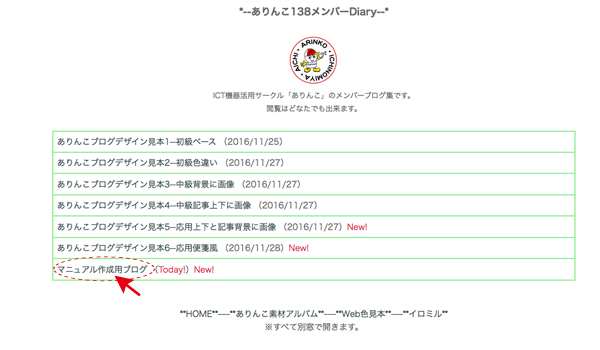
自分のブログのトップが表示されますので、右下の「Admin」を押します。
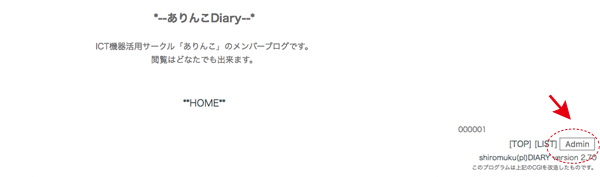
管理モードに入る画面になります。ユーザー名とパスワードを入れ、「Admin」を押します
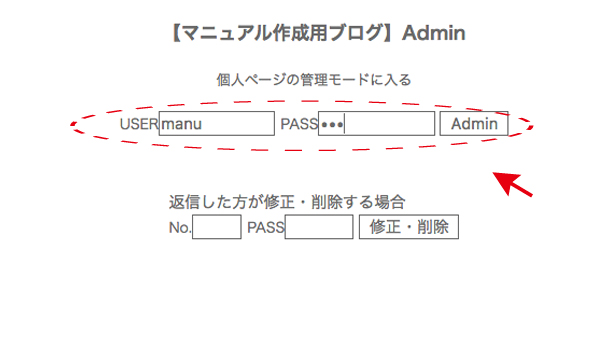
新規に日記を書くので、「最新ページ」「日記を書く」のままでGOを押します。
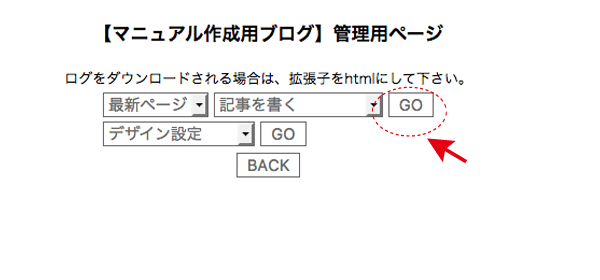
|
|
Date: 2016/12/08(木)
No.1
|
No.2
菊池
2016/12/08/11:38:34
入力用画面
入力用画面が開きます
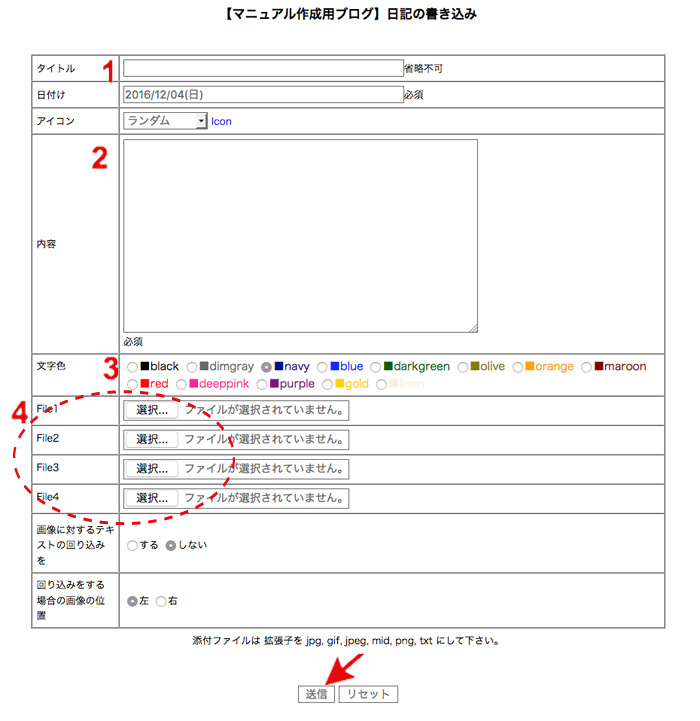
1, に記事のタイトルを入力します。日付けは自動で入ります。アイコンはマニュアル中級編「アイコンを使おう」で説明しますので、ここはそのままにしてください。
2, 「内容」に記事の本文を入力します。入力欄を超えても、自動的にスクロールがされます。
3, 文字色を選びます。
4, 写真などの画像を入れたい方は、一つの記事に4枚まで入れることができます。(記事の先頭に並びます。)
「選択」でパソコン内のファイルを選ぶ窓が出ます。
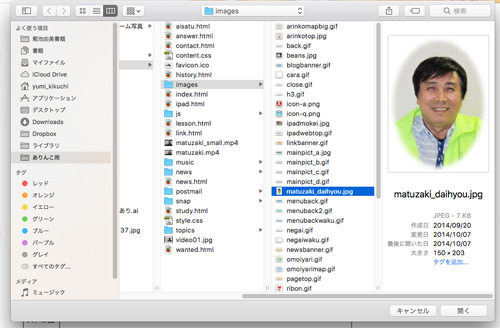
目的のファイルを選び、「開く」を押します。複数入れる場合は、繰り返します。(データサイズ5MB以上の画像は入りません。)
画像の表示設定
画像を入れる場合、どのように表示されるかが、選べます。
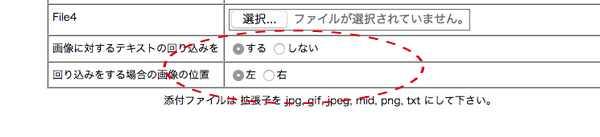
「回り込み」は、文字を画像に添わせて配置するかどうか、です。画像の位置は左右が選べます。
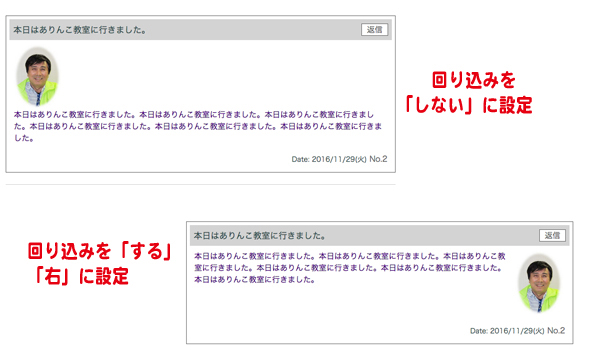
全部入力が終わりましたら、矢印の「送信」を押して下さい。

これで最初の記事が作成できました。これは回り込みを「左」に設定しています。
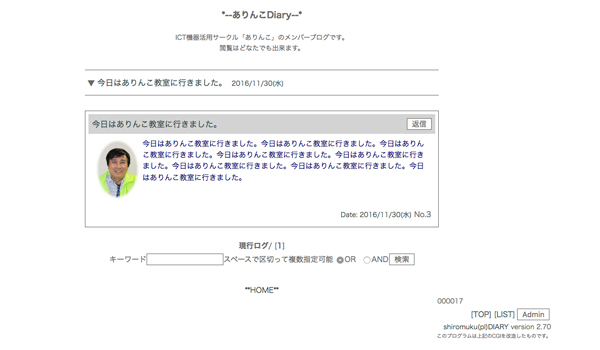
マニュアル基礎入力編終わり
|
|
|